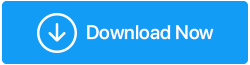¿Qué hacer si las aplicaciones no se abren debido a que falta msvcr110.dll en Windows 11/10?
Publicado: 2022-01-01¿Alguna vez ha intentado instalar un juego o programa en su computadora con Windows 11 y simplemente no pudo? ¿Un error como "El programa no puede iniciarse porque falta MSVCR110.dll..." parpadeó en su pantalla? No estás solo y tenemos la misión de solucionar esto.
¿Cuándo ocurre el msvcr110.dll o una variante similar?
En primer lugar, el archivo msvcr.dll es parte de Visual C++ de Microsoft. Si alguno de los programas o juegos pierde este archivo, aparecerá un mensaje de error en su pantalla. Y, no solo en una, sino en varias formas:
Un problema, varias caras:
El error msvcr110.dll puede aparecer de varias maneras diferentes. Es posible que vea el error en variaciones ligeramente diferentes, pero las soluciones a continuación funcionan más o menos para todas estas variaciones. Mencionamos algunos de los mensajes de error sobre msvcr110.dll a continuación para que pueda asociar bien su problema:
- El programa no puede iniciarse porque falta msvcr110.dll en su computadora.
- No se puede encontrar [RUTA]\msvcr110.dll
- Esta aplicación no pudo iniciarse porque no se encontró msvcr110.dll. Reinstalar la aplicación podría resolver el problema.
- dll no encontrado
- No se puede iniciar [nombre de la aplicación]. No se encuentra un componente requerido: msvcr110.dll. Vuelva a instalar [nombre de la aplicación].
- El programa no puede iniciarse porque falta MSVCR100.dll en su computadora. Intente reinstalar el programa o deshabilitar el software Antivirus/Windows Defender para solucionar este problema.
Mencione en los comentarios a continuación si las soluciones funcionaron para su variación. En caso de que no lo hayan hecho y haya probado una solución diferente que resolvió el problema, háganoslo saber.
Lea también: Cómo solucionarlo: Windows Defender no se actualizará
¿Cómo abordo msvcr10.dll?
Lista de contenidos
- 1. ¿Está actualizado su Windows 11?
- 2. Instale msvcr110.dll
- 3. Vuelva a instalar el programa
- 4. Vuelva a instalar los paquetes redistribuibles de Visual C++
- 5. Desactive su antivirus
Independientemente de la forma, si encuentra este error, no se preocupe. Se puede resolver en gran medida y utilizando las formas y los medios a continuación, debería poder solucionar el problema sin problemas.
1. ¿Está actualizado su Windows 11?
¿Por qué tendría que hacerlo? Después de todo, tengo la última versión de Windows 11, ¿no? Para empezar, Microsoft lanza actualizaciones periódicas con cada nueva versión de Windows y Windows 11 no es diferente. Estas actualizaciones ayudan a reparar las vulnerabilidades e incluso a recuperar los archivos perdidos que podrían estar causando problemas. Además, estas actualizaciones también son muy importantes desde el punto de vista de la funcionalidad. Ahora que sabemos por qué las actualizaciones son tan importantes, así es como se hace:
- Presione Windows + I y abra Configuración
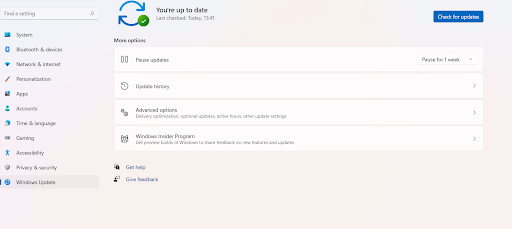
- Desde el lado izquierdo, haga clic en Windows Update , que debería ser la última opción.
- En el lado derecho, haga clic en Buscar actualizaciones
- Si hay alguno, descárguelo e instálelo.
Verifique si ahora puede abrir la aplicación deseada que de otro modo no se abrió anteriormente y mostrar el mensaje de error "MSVCR110.dll no se encuentra".
2. Instale msvcr110.dll
A menudo, el error en sí dice que la aplicación no pudo iniciarse solo porque falta msvcr.dll. Entonces, haga lo que dice e instale el archivo msvcr110.dll mencionado anteriormente. Pero, ¿de dónde? ¡En línea! Hay varios sitios web desde donde puede descargar msvcr110.dll. DLL-FILES.COM , por ejemplo, es un lugar desde donde puede obtener el archivo. Entonces,
- Copie y pegue dll en la barra de búsqueda

- Haga clic en el botón Buscar archivo DLL
- Desplácese hacia abajo y localice el archivo dll correcto de la lista de archivos dll mencionados. Como puede ver en la captura de pantalla a continuación, el archivo está marcado en negro
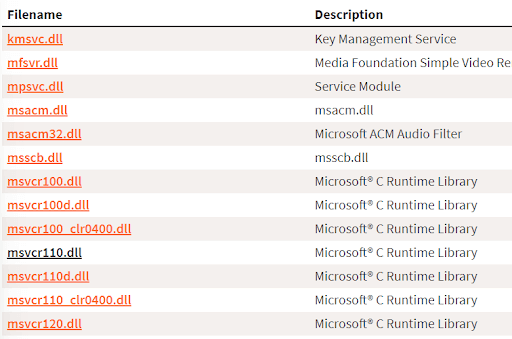
- Elija un archivo que sea compatible con la arquitectura de 64 bits y descárguelo
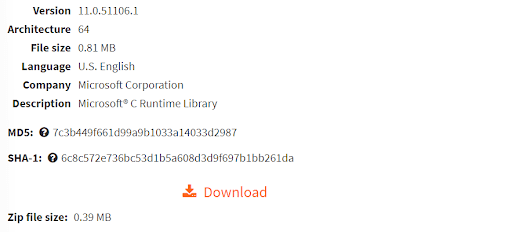
- Ejecute este archivo y estará listo para comenzar
Y, si bien, según se informa, la mayoría de los usuarios han podido resolver el problema con este método, en caso de que el problema persista, puede probar otras formas que se mencionan a continuación.
3. Vuelva a instalar el programa
Es muy probable que la instalación del juego o programa elegido no se haya realizado como debería. Por lo tanto, el archivo DLL se corrompió. Para hacer frente a este problema, tenemos dos formas para usted.
Manera. No.1 - Ejecutar un escaneo SFC
Aunque un escaneo SFC ayuda a reparar cualquier archivo de sistema dañado. Sin embargo, también podría resultar medicinal en este caso. Por lo tanto, no se debe descartar el escaneo SFC:

- En la búsqueda, escriba cmd
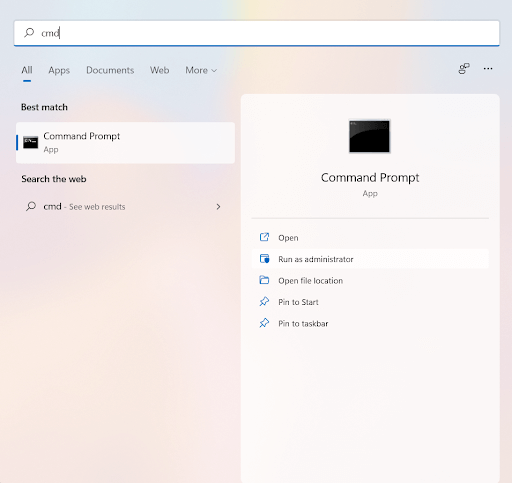
- Seleccione ejecutar como administrador desde el lado derecho
- Cuando se abra la ventana del símbolo del sistema , escriba:
sfc /escanear ahora
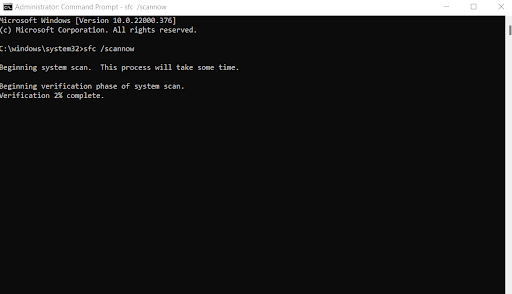
- Presiona Entrar
Si el problema se resuelve bien, de lo contrario, puede probar la siguiente salida:
Manera. No.2 – Desinstalar y reinstalar el juego o la aplicación
La siguiente salida es desinstalar completamente y ordenadamente la aplicación primero y luego volver a instalarla. Te recomendamos que si no lo habías instalado previamente desde un editor verificado, lo hagas ahora.
Lea también: Cómo estar seguro de que un archivo es seguro para descargar
4. Vuelva a instalar los paquetes redistribuibles de Visual C++
Como mencionamos anteriormente en este blog, el error podría haber ocurrido porque su programa requiere paquetes redistribuibles de Microsoft Visual C++. Es muy posible que su paquete redistribuible de Visual C++ existente esté dañado. Entonces, diríjase al sitio web de Microsoft, desplácese hacia abajo, descargue el archivo .exe y ejecútelo. Más específicamente -
- Haga clic en el botón Descargar de color naranja
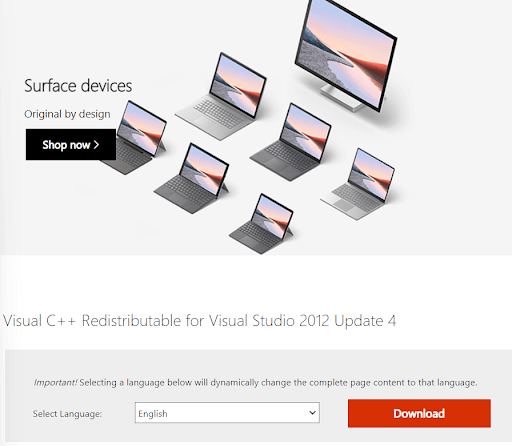
- Seleccione los tres archivos haciendo clic en la casilla de verificación junto a Nombre de archivo como en la captura de pantalla a continuación
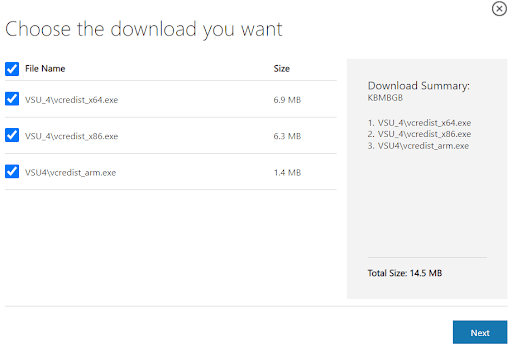
- Haga clic en Siguiente
- Ejecute el archivo .exe descargado
5. Desactive su antivirus
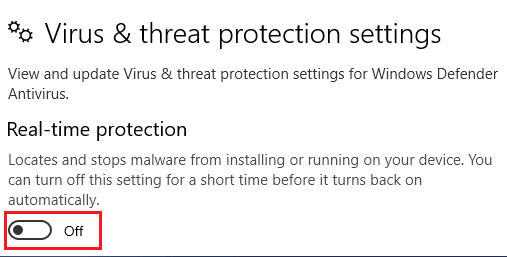
Considere este mensaje de error:
El programa no puede iniciarse porque falta MSVCR100.dll en su computadora. Intente reinstalar el programa o deshabilitar el software Antivirus/Windows Defender para solucionar este problema.
A pesar de desinstalar y reinstalar la aplicación, si el error persiste, especialmente el mencionado anteriormente, puede intentar deshabilitar su Antivirus actual. Sin embargo, le instamos a que al menos mantenga un Antivirus habilitado para no permitir que amenazas maliciosas interrumpan su computadora. Ya tenemos una guía detallada sobre cómo puede deshabilitar Windows Defender. Pero, nuevamente nos gustaría restablecer que si está deshabilitando Windows Defender, que es una solución de seguridad capaz para Windows 11, asegúrese de sustituir el Antivirus deshabilitado con otro Antivirus eficiente y poderoso.
Consejo de bonificación:
Para cualquier problema inminente en su computadora, puede emplear una herramienta como Advanced System Optimizer. Porque seamos realistas, a menudo no tenemos la paciencia para solucionar el problema manualmente ni podemos arriesgar nuestra computadora al tropezar con una medida incorrecta. Estos son los pasos para usar el Optimizador de sistema avanzado:
1. Descargue, instale y ejecute Advanced System Optimizer en su computadora con Windows 11
2. En el panel de la izquierda, haga clic en Smart PC Care
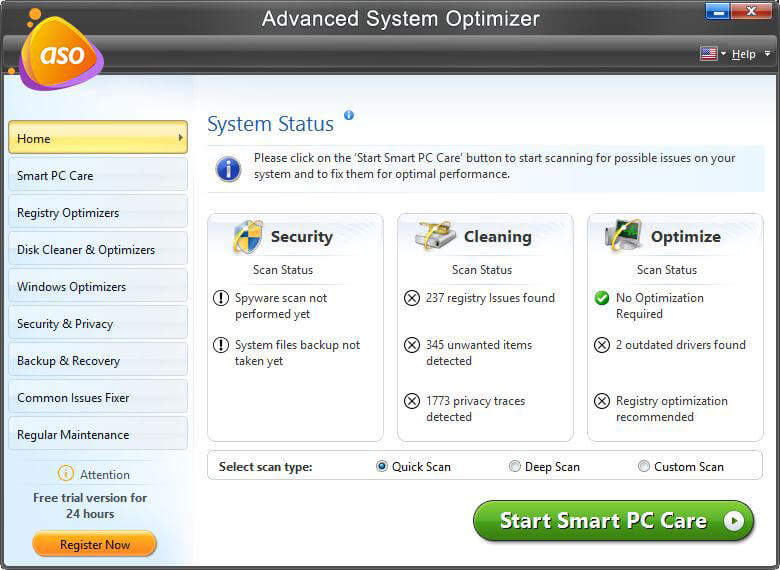
3. En el lado derecho, seleccione un tipo de escaneo
4. Haga clic en Iniciar Smart PC Care
¿Qué pasará entonces?
Después de hacer clic en el botón de color verde Iniciar Smart PC Care, el módulo escaneará su PC en busca de una variedad de problemas. Y, en caso de que se encuentre con problemas como los que puede ver en la captura de pantalla a continuación, los incluirá todos. Eventualmente, puede hacer clic en el botón Optimizar de color azul en la parte inferior derecha y solucionar todos los problemas enumerados con un solo clic.
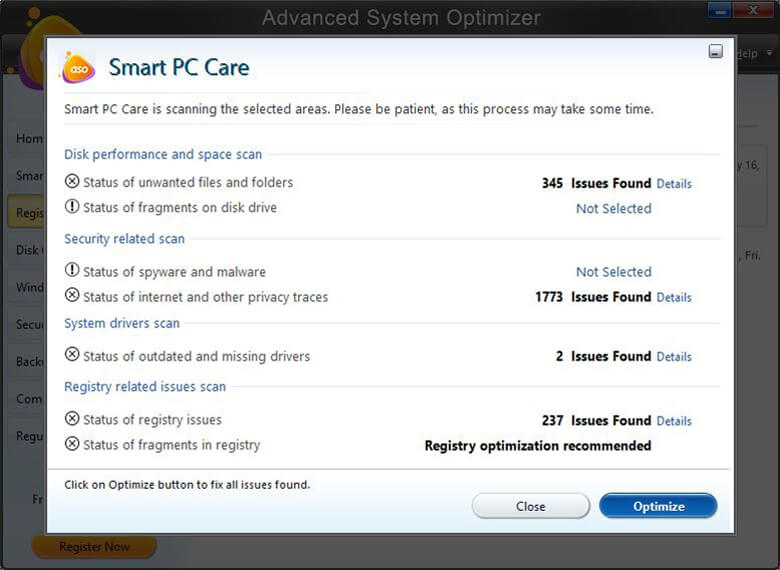
¿Esta herramienta despertó su interés? Quiere saber de adentro hacia afuera. Consulte nuestra revisión completa (y guía) sobre Advanced System Optimizer.
Terminando:
Nada debería interponerse entre usted y la aplicación que desea abrir. Con eso, esperamos que haya podido reparar el error msvcr.dll no se encuentra con éxito. Si es así, comparta su historia de éxito en la sección de comentarios a continuación para que otros que enfrentan el mismo problema también puedan recibir ayuda. Para obtener más contenido de este tipo, sigue leyendo Tweak Library.